Puoi creare un cluster Dataproc con un'immagine personalizzata che include i pacchetti preinstallati. Questa pagina mostra come creare un'immagine personalizzata e installarla su un cluster Dataproc.
Considerazioni e limitazioni sull'utilizzo
Durata dell'immagine personalizzata:per garantire che i cluster ricevano gli aggiornamenti del servizio e le correzioni di bug più recenti, la creazione di cluster con un'immagine personalizzata è limitata a 365 giorni dalla data di creazione dell'immagine personalizzata. Tieni presente che i cluster esistenti creati con un'immagine personalizzata possono essere eseguiti a tempo indeterminato.
Potresti dover utilizzare l'automazione se vuoi creare cluster con un'immagine personalizzata specifica per un periodo superiore a 365 giorni. Per saperne di più, consulta Crea un cluster con un'immagine personalizzata scaduta.
Solo Linux: le istruzioni riportate in questo documento si applicano solo ai sistemi operativi Linux. Altri sistemi operativi potrebbero essere supportati nelle future release di Dataproc.
Immagini di base supportate: le build di immagini personalizzate richiedono di iniziare da un'immagine di base Dataproc. Sono supportate le seguenti immagini di base: Debian, Rocky Linux e Ubuntu.
- Disponibilità dell'immagine di base: le nuove immagini annunciate nelle note di rilascio di Dataproc non sono disponibili per l'utilizzo come base per le immagini personalizzate fino a una settimana dopo la data dell'annuncio.
Utilizzo di componenti facoltativi:
Immagini di base
2.2e precedenti: per impostazione predefinita, tutti i componenti facoltativi di Dataproc (pacchetti e configurazioni del sistema operativo) sono installati nell'immagine personalizzata. Puoi personalizzare le versioni e le configurazioni dei pacchetti del sistema operativo.2.3e versioni successive: solo i componenti facoltativi selezionati vengono installati nell'immagine personalizzata (vedi ilgenerate_custom_image.pyflag --optional-components).
Indipendentemente dall'immagine di base utilizzata per l'immagine personalizzata, quando crei il cluster, devi elencare o selezionare i componenti facoltativi.
Esempio: comando di creazione del cluster Google Cloud CLI:
gcloud dataproc clusters create CLUSTER_NAME --image=CUSTOM_IMAGE_URI \ --optional-components=COMPONENT_NAME \ ... other flags
Se il nome del componente non viene specificato durante la creazione del cluster, il componente facoltativo, inclusi eventuali pacchetti e configurazioni del sistema operativo personalizzati, verrà eliminato.
Utilizzo di immagini personalizzate ospitate:se utilizzi un'immagine personalizzata ospitata in un altro progetto, il service account dell'agente di servizio Dataproc nel tuo progetto deve disporre dell'autorizzazione
compute.images.getper l'immagine nel progetto host. Puoi concedere questa autorizzazione assegnando il ruoloroles/compute.imageUserall'immagine ospitata al account di servizio dell'agente di servizio Dataproc del tuo progetto (vedi Condivisione di immagini personalizzate all'interno di un'organizzazione).Utilizzo dei segreti MOK (Machine Owner Key) di avvio protetto: Per abilitare l'avvio protetto con l'immagine personalizzata Dataproc, procedi nel seguente modo:
Abilita l'API Secret Manager (
secretmanager.googleapis.com. Dataproc genera e gestisce una coppia di chiavi utilizzando il servizio Secret Manager.Aggiungi il flag
--service-account="SERVICE_ACCOUNT"al comandogenerate_custom_image.pyquando generi un'immagine personalizzata. Nota: devi concedere al account di servizio il ruolo Secret Manager Viewer (roles/secretmanager.viewer) nel progetto e il ruolo Secret Manager Accessor (roles/secretmanager.secretAccessor) nei secret pubblici e privati.Per maggiori informazioni con esempi, consulta
README.mde altri file all'interno della directory examples/secure-boot del repositoryGoogleCloudDataproc/custom-imagessu GitHub.Per disattivare l'avvio protetto:per impostazione predefinita, gli script delle immagini personalizzate di Dataproc generano e gestiscono una coppia di chiavi utilizzando Secret Manager quando vengono eseguiti da un cluster Dataproc. Se non vuoi utilizzare l'avvio protetto con la tua immagine personalizzata, includi
--trusted-cert=""(valore del flag vuoto) nel comandogenerate_custom_image.pyquando generi l'immagine personalizzata.
Prima di iniziare
Assicurati di configurare il progetto prima di generare l'immagine personalizzata.
Configura il progetto
- Sign in to your Google Cloud account. If you're new to Google Cloud, create an account to evaluate how our products perform in real-world scenarios. New customers also get $300 in free credits to run, test, and deploy workloads.
-
In the Google Cloud console, on the project selector page, select or create a Google Cloud project.
Roles required to select or create a project
- Select a project: Selecting a project doesn't require a specific IAM role—you can select any project that you've been granted a role on.
-
Create a project: To create a project, you need the Project Creator
(
roles/resourcemanager.projectCreator), which contains theresourcemanager.projects.createpermission. Learn how to grant roles.
-
Verify that billing is enabled for your Google Cloud project.
-
Enable the Dataproc API, Compute Engine API, and Cloud Storage APIs.
Roles required to enable APIs
To enable APIs, you need the Service Usage Admin IAM role (
roles/serviceusage.serviceUsageAdmin), which contains theserviceusage.services.enablepermission. Learn how to grant roles. -
Install the Google Cloud CLI.
-
Se utilizzi un provider di identità (IdP) esterno, devi prima accedere a gcloud CLI con la tua identità federata.
-
Per inizializzare gcloud CLI, esegui questo comando:
gcloud init -
In the Google Cloud console, on the project selector page, select or create a Google Cloud project.
Roles required to select or create a project
- Select a project: Selecting a project doesn't require a specific IAM role—you can select any project that you've been granted a role on.
-
Create a project: To create a project, you need the Project Creator
(
roles/resourcemanager.projectCreator), which contains theresourcemanager.projects.createpermission. Learn how to grant roles.
-
Verify that billing is enabled for your Google Cloud project.
-
Enable the Dataproc API, Compute Engine API, and Cloud Storage APIs.
Roles required to enable APIs
To enable APIs, you need the Service Usage Admin IAM role (
roles/serviceusage.serviceUsageAdmin), which contains theserviceusage.services.enablepermission. Learn how to grant roles. -
Install the Google Cloud CLI.
-
Se utilizzi un provider di identità (IdP) esterno, devi prima accedere a gcloud CLI con la tua identità federata.
-
Per inizializzare gcloud CLI, esegui questo comando:
gcloud init - Installa Python 3.11 o versioni successive
- Prepara uno script di personalizzazione che installi pacchetti personalizzati e/o
aggiorni le configurazioni, ad esempio:
#! /usr/bin/bash apt-get -y update apt-get install python-dev apt-get install python-pip pip install numpy
- In the Google Cloud console, go to the Cloud Storage Buckets page.
- Click Create.
- On the Create a bucket page, enter your bucket information. To go to the next
step, click Continue.
-
In the Get started section, do the following:
- Enter a globally unique name that meets the bucket naming requirements.
- To add a
bucket label,
expand the Labels section (),
click add_box
Add label, and specify a
keyand avaluefor your label.
-
In the Choose where to store your data section, do the following:
- Select a Location type.
- Choose a location where your bucket's data is permanently stored from the Location type drop-down menu.
- If you select the dual-region location type, you can also choose to enable turbo replication by using the relevant checkbox.
- To set up cross-bucket replication, select
Add cross-bucket replication via Storage Transfer Service and
follow these steps:
Set up cross-bucket replication
- In the Bucket menu, select a bucket.
In the Replication settings section, click Configure to configure settings for the replication job.
The Configure cross-bucket replication pane appears.
- To filter objects to replicate by object name prefix, enter a prefix that you want to include or exclude objects from, then click Add a prefix.
- To set a storage class for the replicated objects, select a storage class from the Storage class menu. If you skip this step, the replicated objects will use the destination bucket's storage class by default.
- Click Done.
-
In the Choose how to store your data section, do the following:
- Select a default storage class for the bucket or Autoclass for automatic storage class management of your bucket's data.
- To enable hierarchical namespace, in the Optimize storage for data-intensive workloads section, select Enable hierarchical namespace on this bucket.
- In the Choose how to control access to objects section, select whether or not your bucket enforces public access prevention, and select an access control method for your bucket's objects.
-
In the Choose how to protect object data section, do the
following:
- Select any of the options under Data protection that you
want to set for your bucket.
- To enable soft delete, click the Soft delete policy (For data recovery) checkbox, and specify the number of days you want to retain objects after deletion.
- To set Object Versioning, click the Object versioning (For version control) checkbox, and specify the maximum number of versions per object and the number of days after which the noncurrent versions expire.
- To enable the retention policy on objects and buckets, click the Retention (For compliance) checkbox, and then do the following:
- To enable Object Retention Lock, click the Enable object retention checkbox.
- To enable Bucket Lock, click the Set bucket retention policy checkbox, and choose a unit of time and a length of time for your retention period.
- To choose how your object data will be encrypted, expand the Data encryption section (), and select a Data encryption method.
- Select any of the options under Data protection that you
want to set for your bucket.
-
In the Get started section, do the following:
- Click Create.
--image-name: il nome dell'output per l'immagine personalizzata.--dataproc-version: la versione immagine Dataproc da utilizzare nell'immagine personalizzata. Specifica la versione nel formatox.y.z-osox.y.z-rc-os, ad esempio "2.0.69-debian10".--customization-script: un percorso locale allo script che lo strumento eseguirà per installare i pacchetti personalizzati o eseguire altre personalizzazioni. Questo script viene eseguito come script di avvio Linux solo sulla VM temporanea utilizzata per creare l'immagine personalizzata. Puoi specificare uno script di inizializzazione diverso per altre azioni di inizializzazione che vuoi eseguire quando crei un cluster con la tua immagine personalizzata.Immagini tra progetti:se la tua immagine personalizzata viene utilizzata per creare cluster in progetti diversi, può verificarsi un errore a causa della cache dei comandi
gcloudogsutilarchiviata nell'immagine. Puoi evitare questo problema includendo il seguente comando nello script di personalizzazione per cancellare le credenziali memorizzate nella cache.rm -r /root/.gsutil /root/.config/gcloud
--zone: la zona Compute Engine in cuigenerate_custom_image.pycreerà una VM temporanea da utilizzare per creare l'immagine personalizzata.--gcs-bucket: un URI nel formatogs://BUCKET_NAMEche punta al tuo bucket Cloud Storage.generate_custom_image.pyscrive i file di log in questo bucket.--family: la famiglia di immagini per l'immagine personalizzata. Le famiglie di immagini vengono utilizzate per raggruppare immagini simili e possono essere utilizzate durante la creazione di un cluster come puntatore all'immagine più recente della famiglia. Ad esempio,custom-2-2-debian12.--no-smoke-test: questo è un flag facoltativo che disattiva il test smoke della nuova immagine personalizzata creata. Il test smoke crea un cluster di test Dataproc con l'immagine appena creata, esegue un piccolo job e poi elimina il cluster al termine del test. Il test smoke viene eseguito per impostazione predefinita per verificare che l'immagine personalizzata appena creata possa creare un cluster Dataproc funzionale. La disattivazione di questo passaggio utilizzando il flag--no-smoke-testaccelera ilprocesso di compilazionee dell'immagine personalizzata, ma il suo utilizzo non è consigliato.--subnet: la subnet da utilizzare per creare la VM che crea l'immagine Dataproc personalizzata. Se il tuo progetto fa parte di un VPC condiviso, devi specificare l'URL completo della subnet nel seguente formato:projects/HOST_PROJECT_ID/regions/REGION/subnetworks/SUBNET.--optional-components: questo flag è disponibile solo quando si utilizzano versioni dell'immagine di base2.3e successive. Un elenco di componenti facoltativi, come SOLR, RANGER, TRINO, DOCKER, FLINK, HIVE_WEBHCAT, ZEPPELIN, HUDI, ICEBERG e PIG (PIG è disponibile come componente facoltativo nelle versioni dell'immagine2.3e successive), da installare nell'immagine.Esempio: comando di creazione del cluster Google Cloud CLI:
gcloud dataproc clusters create CLUSTER_NAME --image=CUSTOM_IMAGE_URI \ --optional-components=COMPONENT_NAME \ ... other flags
Estrai l'etichetta
goog-dataproc-versiondall'immagine di base Dataproc utilizzata per creare l'immagine personalizzata.gcloud compute images describe ${BASE_DATAPROC_IMAGE} \ --project cloud-dataproc \ --format="value(labels.goog-dataproc-version)"Imposta l'etichetta sull'immagine personalizzata.
gcloud compute images add-labels IMAGE_NAME --labels=[KEY=VALUE,...]
- URI completo:
https://www.googleapis.com/compute/beta/projects/PROJECT_ID/global/images/`gs://`BUCKET_NAME` - URI parziale:
projects/PROJECT_ID/global/images/CUSTOM_IMAGE_NAME - Nome breve: CUSTOM_IMAGE_NAME
- URI completo:
https://www.googleapis.com/compute/beta/projects/PROJECT_ID/global/images/family/CUSTOM_IMAGE_FAMILY_NAME/var> - URI parziale:
projects/PROJECT_ID/global/images/family/CUSTOM_IMAGE_FAMILY_NAME - Apri la pagina
Compute Engine→Immagini
nella console Google Cloud e poi fai clic sul nome dell'immagine.
Puoi inserire una query nel campo
filter imagesper limitare il numero di immagini visualizzate.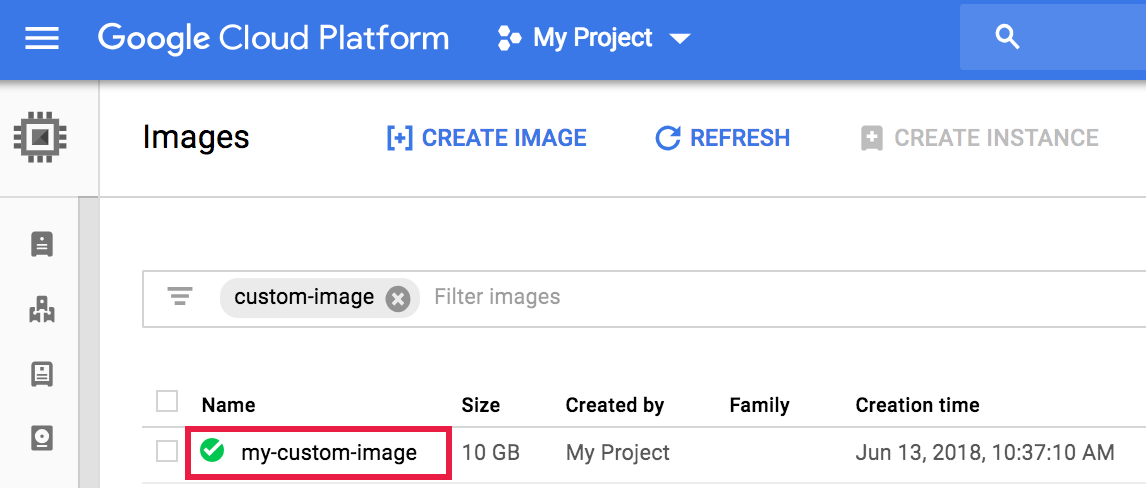
- Viene visualizzata la pagina Dettagli immagini. Fai clic su
REST equivalente.

- La risposta REST elenca informazioni aggiuntive sull'immagine, tra cui
selfLink, ovvero l'URI dell'immagine.{ ... "name": "my-custom-image", "selfLink": "projects/PROJECT_ID/global/images/CUSTOM_IMAGE_NAME", "sourceDisk": ..., ... } - Apri la pagina Crea un cluster di Dataproc. Il riquadro Configura cluster è selezionato.
- Nella sezione Controllo delle versioni, fai clic su Cambia. Seleziona la scheda Immagine personalizzata, scegli l'immagine personalizzata da utilizzare per il cluster Dataproc, quindi fai clic su Seleziona. Le VM del cluster verranno sottoposte al provisioning con l'immagine personalizzata selezionata.
Nello script di personalizzazione dell'immagine personalizzata, crea un file
dataproc.custom.propertiesin/etc/google-dataproc, poi imposta i valori delle proprietà del cluster nel file.- File
dataproc.custom.propertiescampione:
dataproc.conscrypt.provider.enable=VALUE dataproc.logging.stackdriver.enable=VALUE
- Snippet di creazione di file di script di personalizzazione di esempio per sostituire due proprietà del cluster:
cat <<EOF >/etc/google-dataproc/dataproc.custom.properties dataproc.conscrypt.provider.enable=true dataproc.logging.stackdriver.enable=false EOF
- File
Tentativo di creare un cluster Dataproc con un'immagine personalizzata scaduta o un'immagine personalizzata che scadrà entro 10 giorni.
gcloud dataproc clusters create CLUSTER-NAME \ --image=CUSTOM-IMAGE-NAME \ --region=REGION \ ... other flags
gcloud CLI mostrerà un messaggio di errore che include il nome della proprietà
dataproc:dataproc.custom.image.expiration.tokendel cluster e il valore del token.Utilizza gcloud CLI per creare di nuovo il cluster Dataproc, aggiungendo TOKEN_VALUE copiato come proprietà del cluster.
gcloud dataproc clusters create CLUSTER-NAME \ --image=CUSTOM-IMAGE-NAME \ --properties=dataproc:dataproc.custom.image.expiration.token=TOKEN_VALUE \ --region=REGION \ ... other flags
crea un bucket Cloud Storage nel tuo progetto
Generare un'immagine personalizzata
Utilizzi generate_custom_image.py, un programma Python, per creare un'immagine personalizzata Dataproc.
Come funziona
Il programma generate_custom_image.py avvia un'istanza VM di Compute Engine temporanea con l'immagine di base Dataproc specificata, quindi esegue lo script di personalizzazione all'interno dell'istanza VM per installare pacchetti personalizzati e/o aggiornare le configurazioni. Al termine dello script di personalizzazione, l'istanza VM viene arrestata e viene creata un'immagine personalizzata Dataproc dal disco dell'istanza VM. La VM temporanea viene eliminata dopo la
creazione dell'immagine personalizzata. L'immagine personalizzata viene salvata e può essere utilizzata per
creare cluster Dataproc.
Il programma generate_custom_image.py utilizza gcloud CLI
per eseguire flussi di lavoro in più passaggi su Compute Engine.
Esegui il codice
Crea un fork o clona i file su GitHub all'indirizzo Immagini personalizzate di Dataproc.
Quindi, esegui lo script generate_custom_image.py per fare in modo che Dataproc
generi e salvi l'immagine personalizzata.
python3 generate_custom_image.py \ --image-name=CUSTOM_IMAGE_NAME \ [--family=CUSTOM_IMAGE_FAMILY_NAME] \ --dataproc-version=IMAGE_VERSION \ --customization-script=LOCAL_PATH \ --zone=ZONE \ --gcs-bucket=gs://BUCKET_NAME \ [--no-smoke-test]
Flag obbligatori
Per un elenco dei flag facoltativi disponibili, consulta Optional Arguments su GitHub.
Se generate_custom_image.py ha esito positivo, l'imageURI dell'immagine personalizzata viene
visualizzato nell'output della finestra del terminale (l'imageUri completo è mostrato in grassetto di seguito):
...
managedCluster:
clusterName: verify-image-20180614213641-8308a4cd
config:
gceClusterConfig:
zoneUri: ZONE
masterConfig:
imageUri: https://www.googleapis.com/compute/beta/projects/PROJECT_ID/global/images/CUSTOM_IMAGE_NAME
...
INFO:__main__:Successfully built Dataproc custom image: CUSTOM_IMAGE_NAME
INFO:__main__:
#####################################################################
WARNING: DATAPROC CUSTOM IMAGE 'CUSTOM_IMAGE_NAME'
WILL EXPIRE ON 2018-07-14 21:35:44.133000.
#####################################################################
Etichette delle versioni delle immagini personalizzate (utilizzo avanzato)
Quando utilizzi lo strumento per immagini personalizzate standard di Dataproc, lo strumento
imposta un'etichetta goog-dataproc-version sull'immagine
personalizzata creata. L'etichetta riflette le funzionalità e i protocolli utilizzati da
Dataproc per gestire il software sull'immagine.
Utilizzo avanzato: se utilizzi una procedura personalizzata per creare un'immagine Dataproc personalizzata, devi aggiungere manualmente l'etichetta goog-dataproc-version all'immagine personalizzata, nel seguente modo:
Utilizza un'immagine personalizzata
Specifichi l'immagine personalizzata quando crei un cluster Dataproc. Un'immagine personalizzata viene salvata in Cloud Compute Images ed è valida per creare un cluster Dataproc per 365 giorni dalla data di creazione (vedi Creare un cluster con un'immagine personalizzata scaduta per utilizzare un'immagine personalizzata dopo la data di scadenza di 365 giorni).
URI immagine personalizzato
Trasferisci l'imageUri dell'immagine personalizzata all'operazione di creazione del cluster.
Questo URI può essere specificato in uno dei tre modi seguenti:
Le immagini personalizzate possono essere specificate anche tramite il relativo URI della famiglia, che sceglie sempre l'immagine più recente all'interno della famiglia di immagini.
Trovare l'URI immagine personalizzato
Google Cloud CLI
Esegui questo comando per elencare i nomi delle tue immagini personalizzate.
gcloud compute images list
Passa il nome della tua immagine personalizzata al comando seguente per elencare
l'URI (selfLink) della tua immagine personalizzata.
gcloud compute images describe custom-image-name
Snippet di output:
... name: CUSTOM_IMAGE_NAME selfLink: https://www.googleapis.com/compute/v1/projects/PROJECT_ID/global/images/CUSTOM_IMAGE_NAME ...
Console
Crea un cluster con un'immagine personalizzata
Crea un cluster utilizzando gcloud CLI, l'API Dataproc o la consoleGoogle Cloud .
Interfaccia a riga di comando gcloud
Crea un cluster Dataproc con un'immagine personalizzata utilizzando il comando dataproc clusters create con il flag --image.
gcloud dataproc clusters create CLUSTER-NAME \ --image=CUSTOM_IMAGE_URI \ --region=REGION \ ... other flags
API REST
Crea un cluster con un'immagine personalizzata specificando l'URI dell'immagine personalizzata
nel campo
InstanceGroupConfig.imageUri
nell'oggetto masterConfig, workerConfig e, se applicabile,
secondaryWorkerConfig incluso in una
richiesta API
cluster.create.
Esempio:richiesta REST per creare un cluster Dataproc standard (un master, due nodi worker) con un'immagine personalizzata.
POST /v1/projects/PROJECT_ID/regions/REGION/clusters/
{
"clusterName": "CLUSTER_NAME",
"config": {
"masterConfig": {
"imageUri": "projects/PROJECT_ID/global/images/CUSTOM_IMAGE_NAME"
},
"workerConfig": {
"imageUri": "projects/PROJECT_ID/global/images/CUSTOM_IMAGE_NAME"
}
}
}
Console
Eseguire l'override delle proprietà del cluster Dataproc con un'immagine personalizzata
Puoi utilizzare immagini personalizzate per sovrascrivere le proprietà del cluster impostate durante la creazione del cluster. Se crei un cluster con un'immagine personalizzata e l'operazione di creazione del cluster imposta proprietà con valori diversi da quelli impostati dall'immagine personalizzata, i valori delle proprietà impostati dall'immagine personalizzata avranno la precedenza.
Per impostare le proprietà del cluster con l'immagine personalizzata:
Crea un cluster con un'immagine personalizzata scaduta
Per impostazione predefinita, le immagini personalizzate scadono 365 giorni dopo la data di creazione. Per creare un cluster che utilizza un'immagine personalizzata scaduta, completa i seguenti passaggi.
dataproc:dataproc.custom.image.expiration.token=TOKEN_VALUE
Copia la stringa TOKEN_VALUE negli appunti.
La creazione del cluster con l'immagine personalizzata dovrebbe riuscire.

